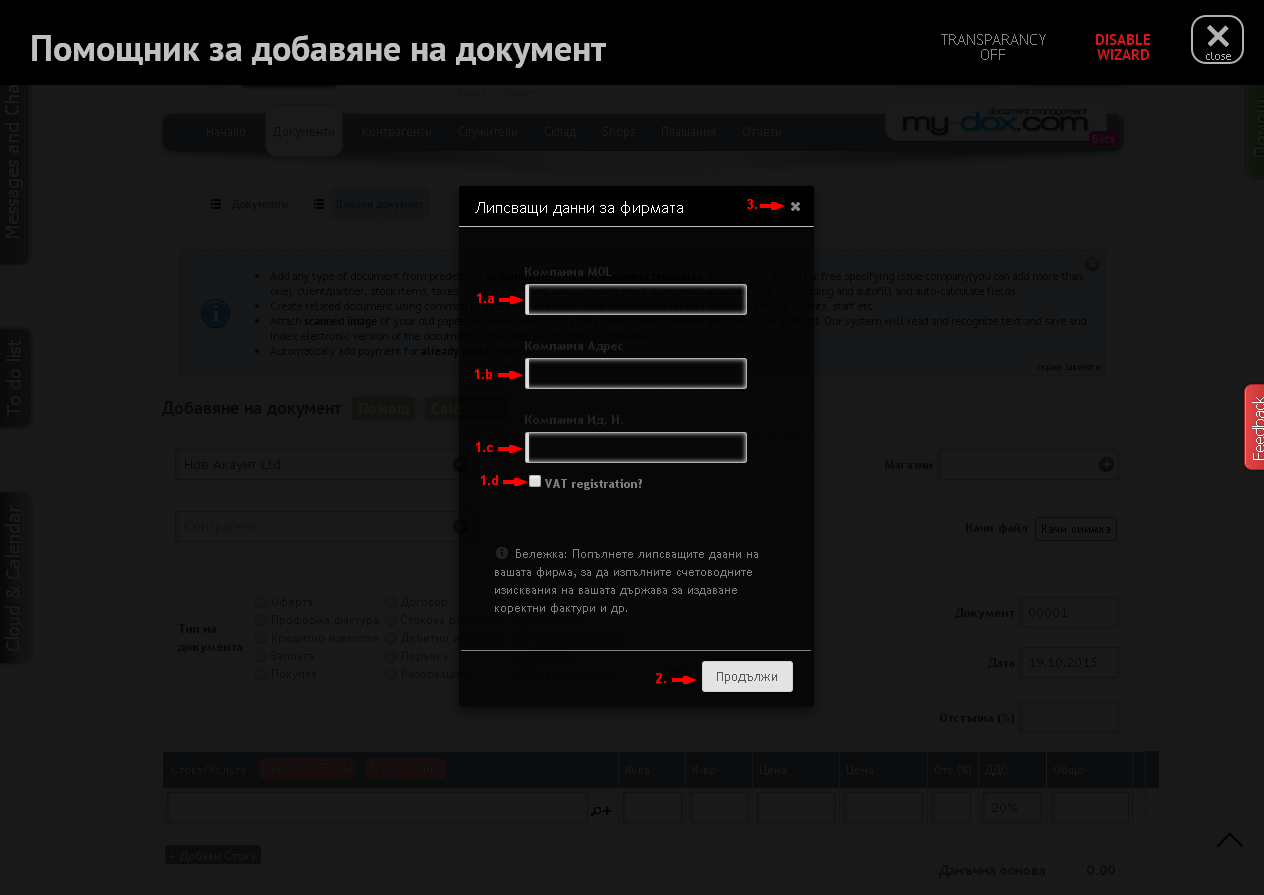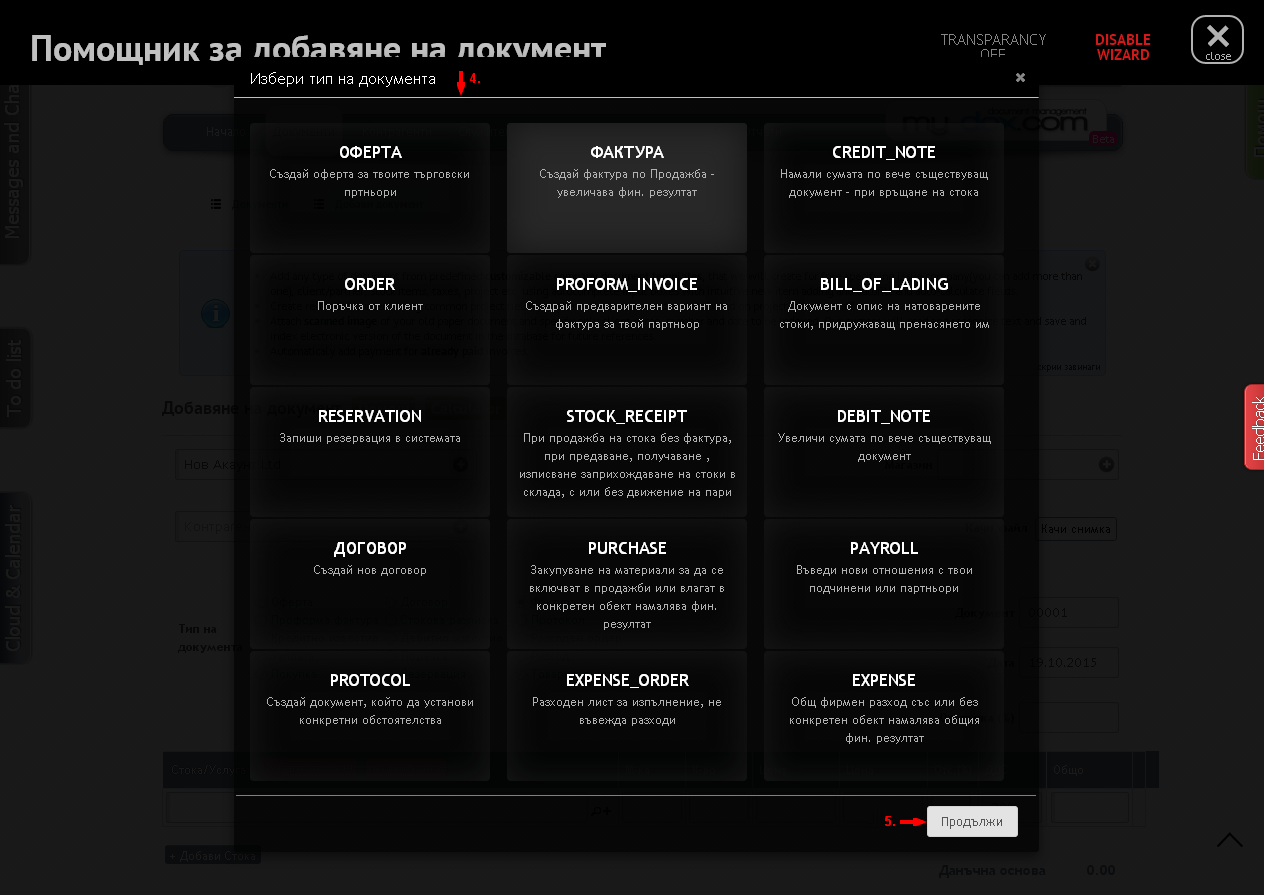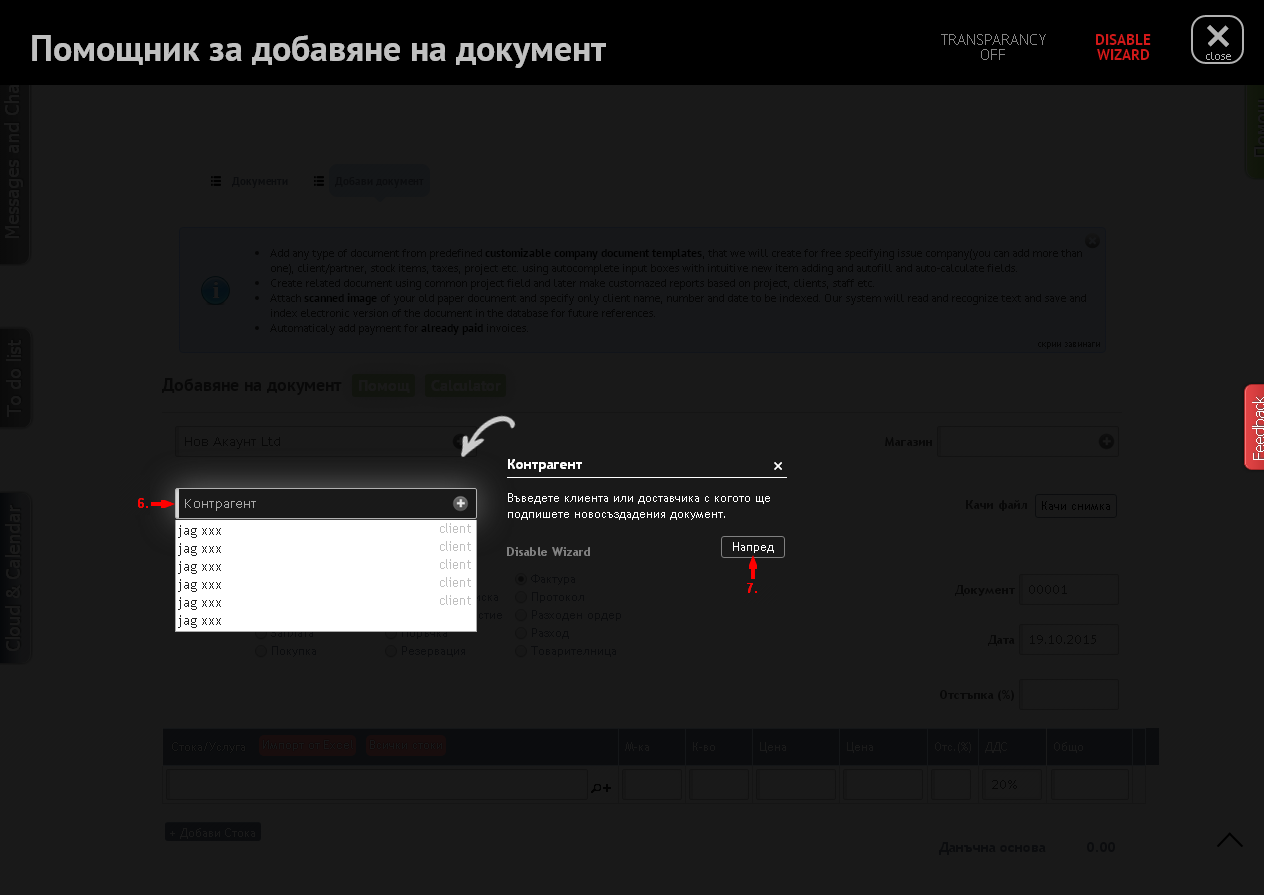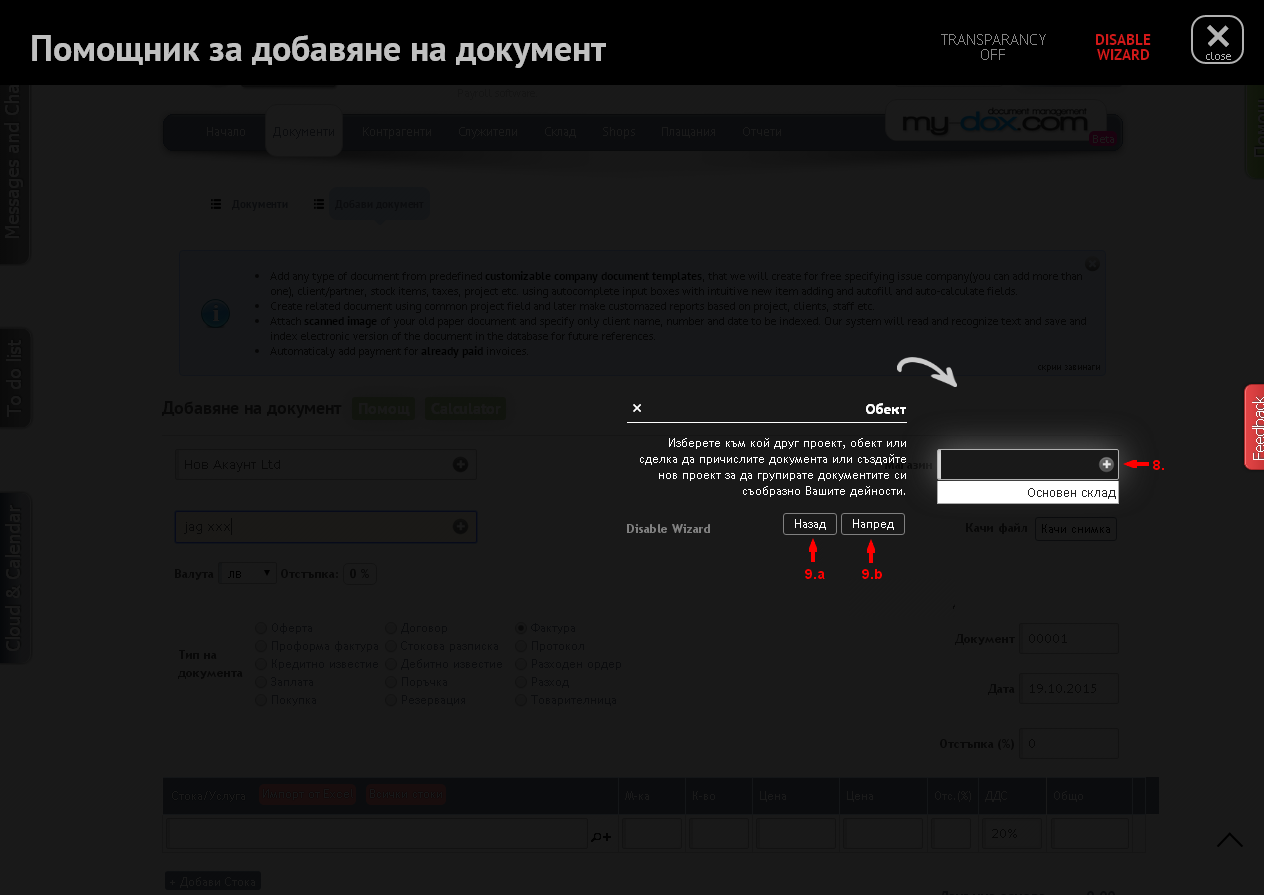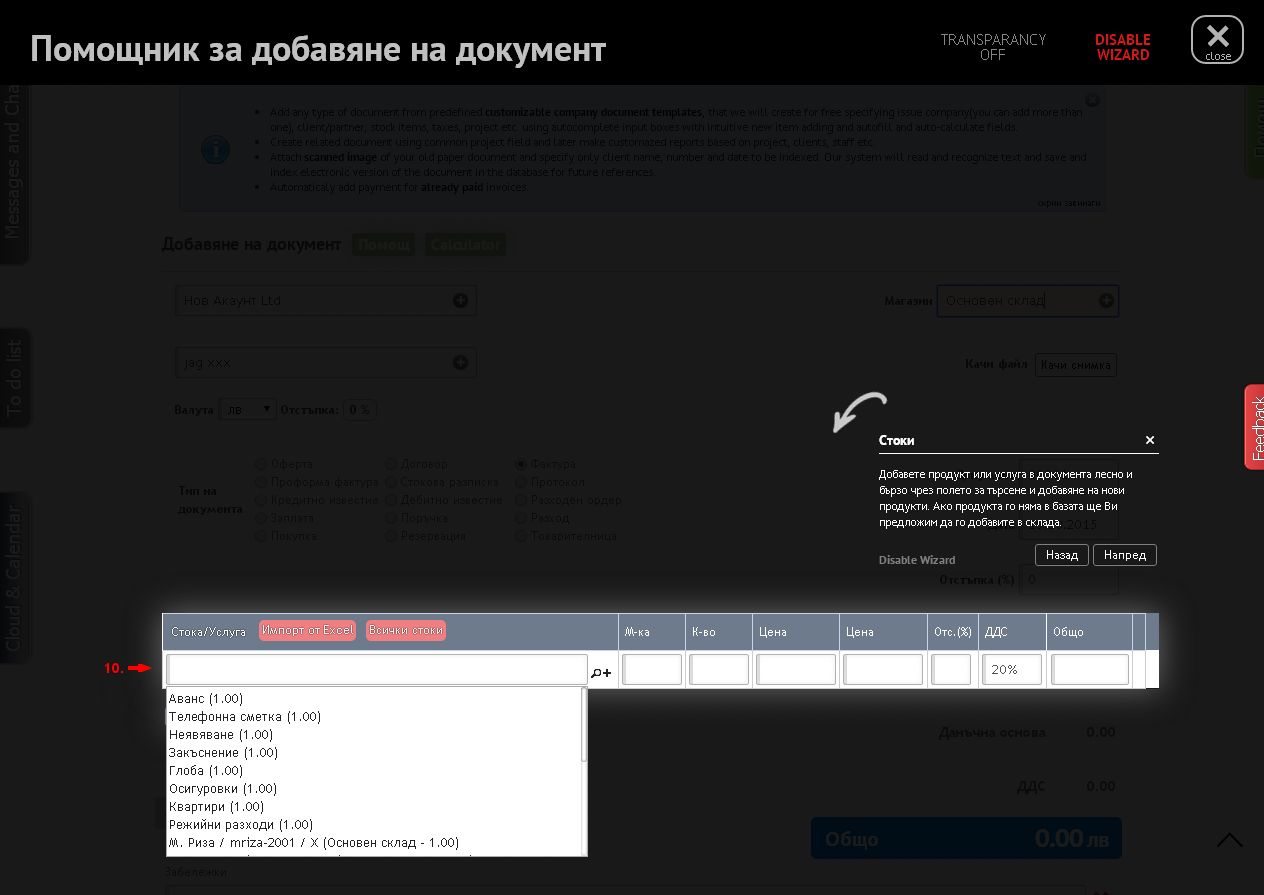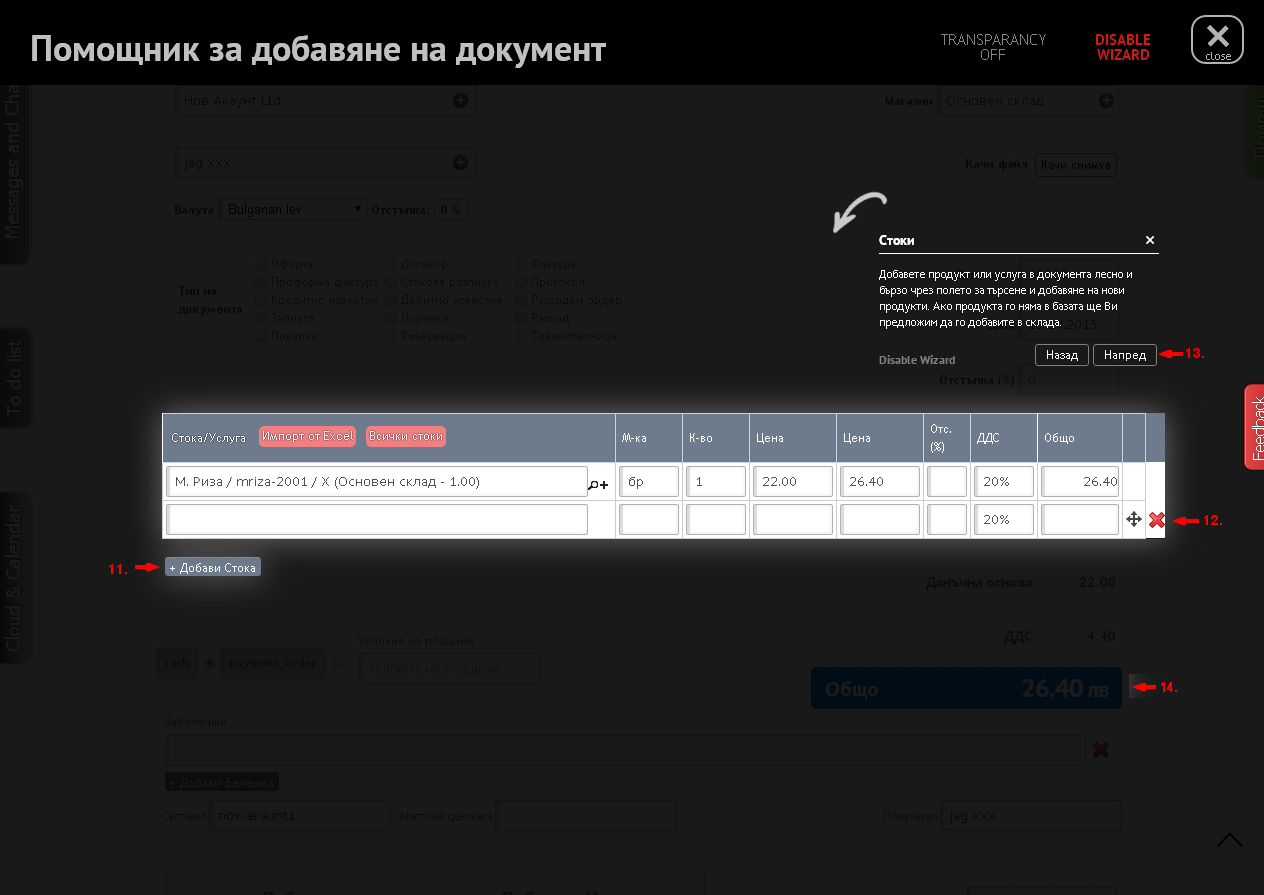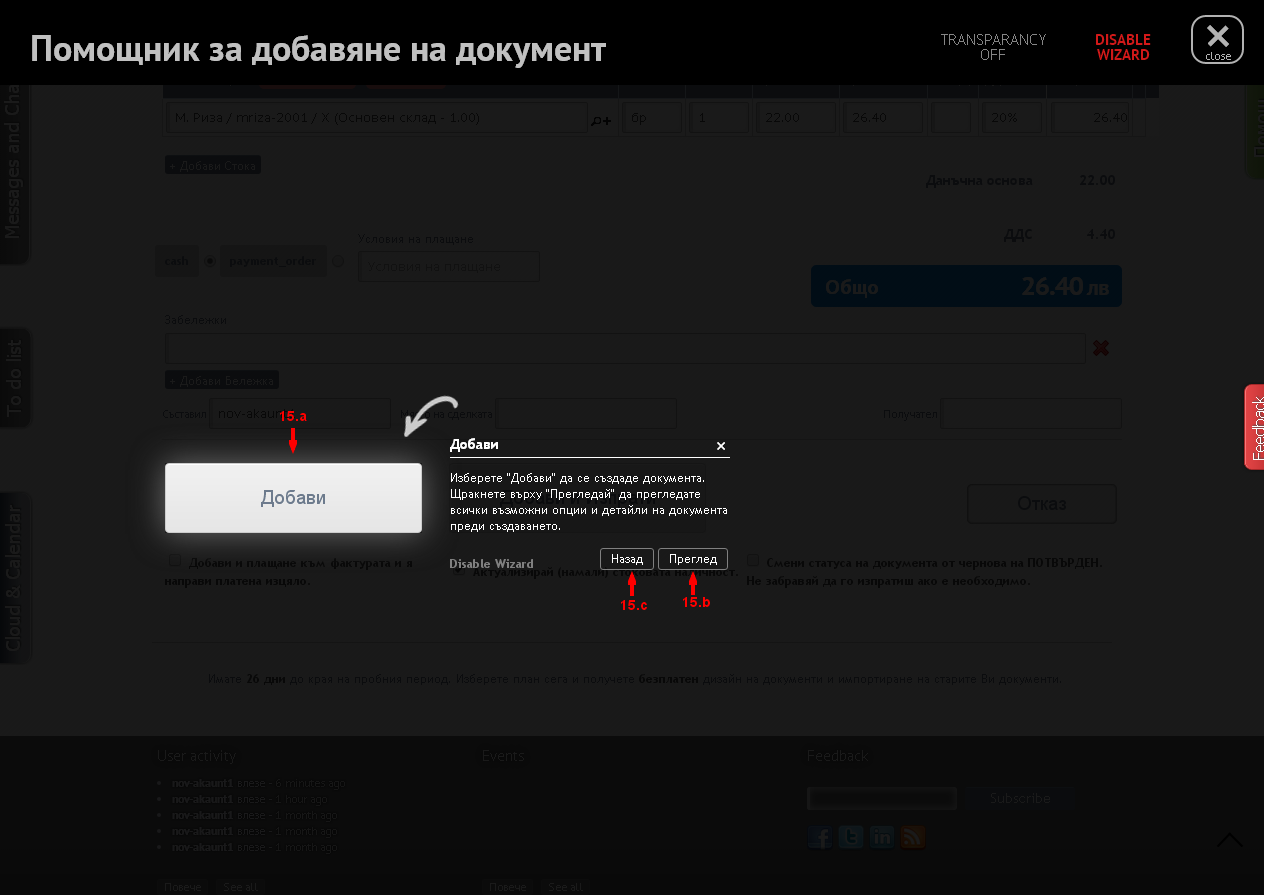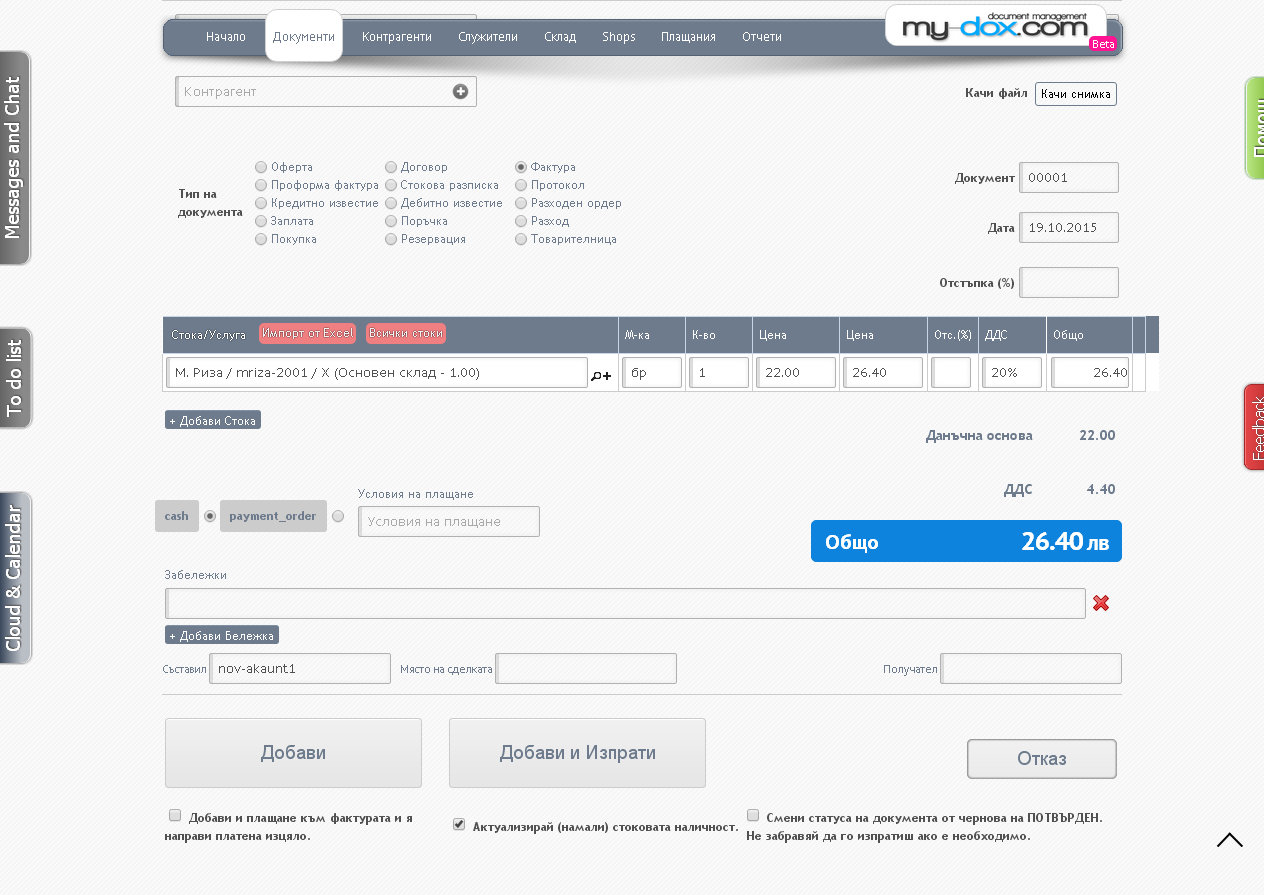Помощник за добавяне на документи
Помощник за добавяне на документи
При стартиране на Помощника за попълване на Документи, първият екран който ще видите е този, който ще ви подкани да попълните лиспващите данни за Фирмата(ако имате такива).
Попълнете ги и Помощникът ще ви прехвърли към следващия екран в който да изберете Вид на желания документ. Направете вашия избор измежду всичките налични документи(като Оферта, Фактура, Поръчка и т.н.).
На следващия екран, изберете вашия Контрагент(клиент или доставчик, с когото ще подпишете документа)
На следващия екран, Помощникът ще ви помоли да изберете Обекта, към който Документът да бъде причислен. Кликнете в полето и изберете от Предложените или Добавете нов.
На следващия екран добавете желаните стоки/услуги от падащия списък, предлагащ ви избор измежду наличните продукти/услуги, които сте добавили в Системата. Ако желаете може да добавите и Нов продукт/услуга.
Въведете съответната информация за продукта/услугата. За да добавите още продукти/услуги, кликнете на Бутона Добави Стока() и попълнете полетата по познатия начин.
Като приключите с продуктите кликнете напред. В появилия се екран, кликнете на Бутон Добави(), за да създадете Документа.
Ако желаете, кликнете на Бутона Преглед(), за да прегледате документа и коригирате преди създаване. Така също може да се върнете към предните страници, като кликнете на Бутон Назад().
След преглед на документа, ако всичко е както трябва, кликнете на Бутон Добави за да го създадете или на Бутон Добави и Изпрати, ако искате да го изпратите на Контрагента си. Ако желаете маркирайте и съответните опции, които ви предлага Системата.